ホームページ >システムチュートリアル >Windowsシリーズ >win101909 の起動失敗の解決策
win101909 の起動失敗の解決策
- WBOYWBOYWBOYWBOYWBOYWBOYWBOYWBOYWBOYWBOYWBOYWBOYWB転載
- 2023-12-23 21:22:03555ブラウズ
win101909 がシステムを起動できず、起動インターフェイスのままになる状況の場合、編集者は、コンピュータを強制的にシャットダウンし、独自の修復モードに移行して問題を解決できると考えています。
win101909 が起動できない場合の対処方法:
1. まずコンピューターを起動し、Windows 10 の起動ロゴが表示されたら、電源ボタンを長押しして強制的にシャットダウンします。
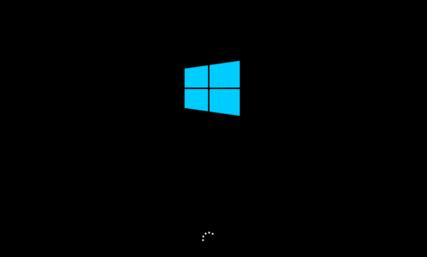
2. この手順を 3 回ほど繰り返します。開始後、「自動修復」インターフェイスが表示されます。詳細オプションをクリックしてに入ります。

3. 次に、オプションの選択インターフェイスが表示されるので、[トラブルシューティング] をクリックします。
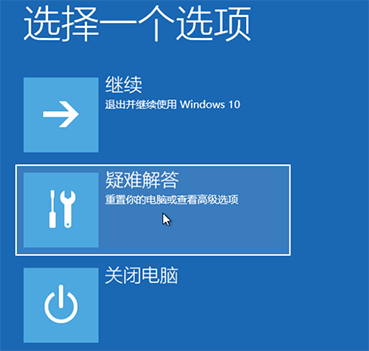
4. トラブルシューティング ツールに入ったら、[この PC をリセットする] を選択します。
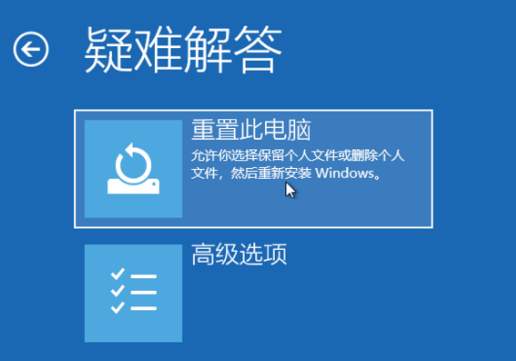
5. 重要な情報がない場合、編集者はコンテンツをすべて削除することを推奨します。ある場合は保存してください。
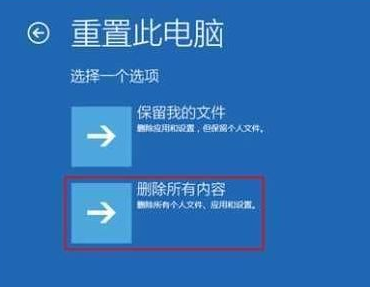
6. 次に、Windows がインストールされているドライブのみを選択する必要があります。

7. その後、システムの再インストールと同様に、コンピュータは通常どおりリセットされます。
これにはさらに時間がかかります。リセットされるまで待ちます。完了しました。コンピュータは正常に起動できます。
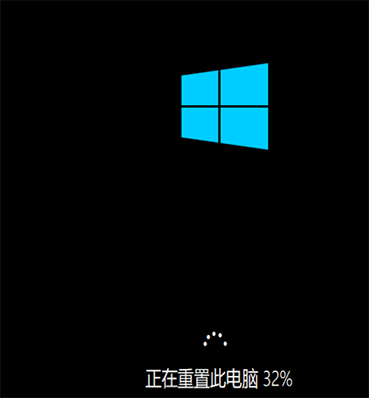
以上がwin101909 の起動失敗の解決策の詳細内容です。詳細については、PHP 中国語 Web サイトの他の関連記事を参照してください。
声明:
この記事はsomode.comで複製されています。侵害がある場合は、admin@php.cn までご連絡ください。
関連記事
続きを見る- Win10 コンピューターがレッド アラートのプレイ中にスタックし続ける場合はどうすればよいですか?_Win10 コンピューターがレッド アラートのプレイ中にスタックし続ける場合はどうすればよいですか?
- Windows 11 でクリップボードの自動コピーを有効にする方法 クリップボードの自動コピーを有効にする方法
- Windows 10 のフォントがぼやけている場合の対処方法 Windows 10 のフォントがぼやけている場合の対処方法
- win11の設定がクラッシュした場合の対処法_win11の設定がクラッシュした場合の解決方法
- Win10起動時にリカバリーが発生する場合の対処法_Win10起動時にリカバリーが発生する場合の解決方法

